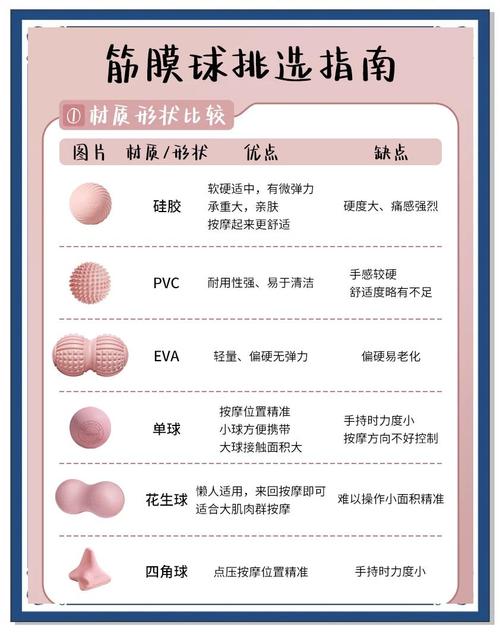耳机麦克风无声怎么办?检查设备连接设置
- 生活经验
- 2025-06-17 15:06:02
- 41
耳机麦克风无声怎么办?检查设备连接设置
在使用耳机或麦克风时,出现无声问题是很多用户遇到的常见故障。这不仅影响正常通话、游戏或会议体验,还可能导致沟通障碍。对于这些问题,通常情况下是由于设备连接、设置或驱动问题导致的。本文将详细介绍耳机麦克风无声的常见原因,并提供一系列检查和解决方案,帮助用户快速恢复正常使用。
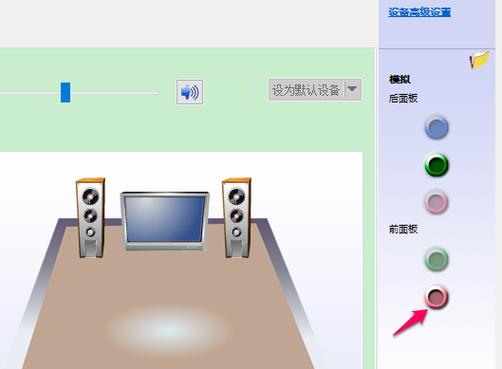
一、耳机麦克风无声的常见原因
耳机麦克风无声的原因可能很多,主要包括以下几个方面:
1. 连接问题
连接不良是耳机麦克风无声的一个常见原因。无论是插头没有完全插入设备,还是耳机插口出现松动,都会导致声音无法传输。检查耳机插头是否完全插入电脑或手机的耳机孔,确保耳机与设备之间的连接稳定。
2. 音频设置错误
有时,耳机的麦克风和音频输出设备设置不正确,会导致麦克风无法正常工作。例如,电脑可能错误地选择了其他输入设备或关闭了麦克风。需要进入音频设置中,确保麦克风已经被启用并正确选择。
3. 驱动程序问题
设备驱动程序是耳机和麦克风与操作系统之间的重要桥梁。如果驱动程序过时或损坏,可能会导致耳机麦克风无法工作。需要检查并更新驱动程序,以确保设备正常运行。
4. 麦克风静音或禁用
很多耳机麦克风上都有静音按钮,可能在使用过程中被意外按下。此时,即使耳机连接正常,麦克风依然无法正常工作。除了硬件上的静音,操作系统中也可能会将麦克风禁用或静音。
5. 软件设置问题
某些软件的音频设置可能会影响麦克风的使用。例如,使用Skype、Zoom等应用时,需要手动选择正确的麦克风设备。如果选择了错误的设备或禁用了麦克风,就会出现无声的情况。
二、如何检查和解决耳机麦克风无声问题
1. 检查耳机和麦克风的物理连接
最先要做的是检查耳机插头是否正确连接到设备。确保插头插到耳机孔,并且插头与设备连接稳固。如果你的耳机使用的是USB接口,可以尝试将耳机插入不同的USB端口,以排除USB接口损坏的可能性。
2. 检查操作系统的音频设置
在Windows系统中,右键点击任务栏上的音量图标,选择“播放设备”或者“录音设备”进入音频设置。确保系统选择了正确的输入和输出设备。如果耳机和麦克风没有显示在列表中,可以尝试重新插拔耳机,或者重新启动电脑。
对于Mac用户,进入“系统偏好设置”>“声音”>“输入”,检查是否正确选择了麦克风设备。类似的,点击“输出”,确保音频输出设备选择正确。
3. 更新或重新安装驱动程序
驱动程序过时或损坏可能会导致耳机麦克风无法正常工作。在Windows系统中,可以进入“设备管理器”,找到音频设备,右键点击并选择“更新驱动程序”。如果更新驱动程序后问题依然存在,可以尝试卸载驱动并重新启动电脑,让操作系统自动重新安装驱动程序。
4. 检查麦克风是否静音
确保耳机上的麦克风没有被静音,很多耳机都配有物理静音开关,使用时容易忽略。检查耳机上的按钮是否处于“开启”状态,或轻按按钮来查看是否有反应。
同时,在操作系统的音频设置中,也需要确认麦克风没有被静音。在Windows中,右键点击音量图标,选择“录音设备”,查看麦克风设备是否被禁用或静音。如果麦克风旁边有一个红色的圆圈图标,表示麦克风被静音,可以右键点击并选择“启用”。
5. 检查软件中的麦克风设置
如果你在使用特定的应用程序(如Zoom、Skype等)时遇到麦克风无声问题,首先检查应用内的音频设置。通常在应用程序中,你可以选择要使用的音频设备。进入设置菜单,确保选择了正确的麦克风设备,并且没有将其禁用。
6. 进行麦克风测试
进行麦克风测试也是一种有效的排查方法。在Windows系统中,打开“控制面板”>“硬件和声音”>“声音”,选择“录音”选项卡,点击麦克风图标,然后进行测试。如果麦克风工作正常,图标旁边会显示音量条的波动,表示麦克风正在接收声音。
对于Mac用户,可以打开“系统偏好设置”>“声音”>“输入”,在此界面可以看到麦克风的音量指示条,进行简单的测试。
7. 尝试使用其他设备
如果通过上述方法仍无法解决问题,可以尝试将耳机或麦克风连接到其他设备(如另一台电脑或手机)进行测试,确定问题是否出在耳机本身或设备连接端口。
三、总结
耳机麦克风无声问题的原因多种多样,但大多数情况下,检查设备连接、音频设置和驱动程序更新就能解决问题。只要按照步骤排查,通常可以很快找出问题并恢复正常使用。希望通过本文的指导,你能更轻松地解决耳机麦克风无声的问题,确保你的设备可以在任何时候都能顺利工作。如果以上方法无法解决问题,可能需要考虑更换耳机或麦克风,或联系设备厂商进行进一步的技术支持。
本文链接:https://www.chaokehao.com/a/7677.html
上一篇:克服“三分钟热度”的持续行动策略